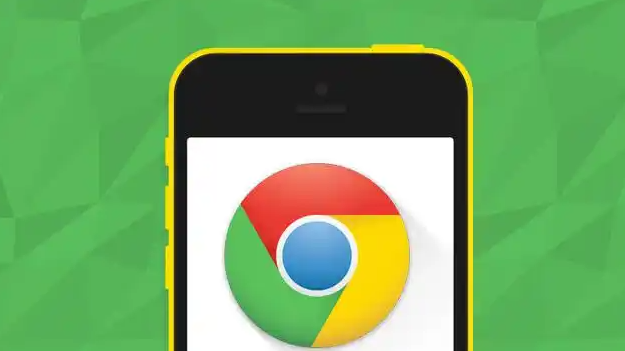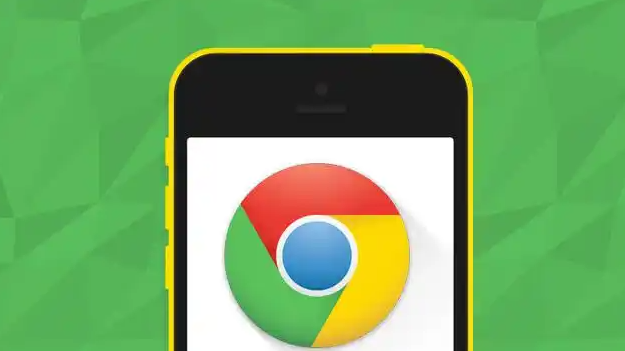
以下是Google Chrome快速修复网页加载错误的方法:
1. 检查网络连接
- 确认设备已正常联网,尝试打开其他网站(如百度首页)测试。若无线网络异常,可重启路由器(断电5秒后重新通电),有线网络则检查网线是否插紧。
2. 刷新页面
- 点击浏览器地址栏的圆形箭头刷新按钮,或按键盘`F5`键,也可按住`Ctrl`键(Mac为`Command`键)后滚动鼠标滚轮向上触发刷新。
3. 清理缓存和Cookie
- 在浏览器右上角点击三个点→“设置”→“隐私与安全”→“清除浏览数据”,勾选“缓存图像和文件”及“Cookie等网站数据”,点击“清除数据”。
4. 禁用代理服务器
- 进入设置→“高级”→“系统”→“打开计算机的代理设置”,取消勾选“自动检测配置脚本”和手动代理选项,点击“保存”。
5. 检查扩展程序
- 在浏览器右上角点击三个点→“更多工具”→“扩展程序”,逐一禁用非必要插件(如广告拦截器、VPN插件),完成后可重新加载页面测试。
6. 使用开发者工具排查
- 按`Ctrl+Shift+I`(Windows)或`Cmd+Option+I`(Mac)打开开发者工具,切换到“控制台”标签页,查看红色错误提示(如JS语法错误、资源加载失败),根据提示修复问题(如替换失效的脚本链接)。